Repairit – 写真修復AIアプリ
3ステップで破損した思い出を修復
Repairit – 写真修復AIアプリ
3ステップで破損した思い出を修復
PC版LINEをアンインストールすると、作業の効率が向上します。PC版LINEはスマホを手に取る必要がないため、非常に便利なアプリです。しかし逆に、何度も届く通知に「集中できない」と感じる人もいるでしょう。
今回はパソコンからLINEをアンインストールする方法を紹介します。またLINEのデータが消えてしまった場合に役立つ復元ソフト「Recoverit」も紹介。安心してアンインストールしましょう。
Windows 10のパソコンでLINEをアンインストールする方法を紹介します。WindowsOSは数多く存在し、2021年にはWindows 11がリリースされました。しかし国内の普及率は、2022年3月で10%前後。そのため、今回はいまだに主流のOS「Windows 10」を例に解説します。
Windows 10のパソコンでLINEをアンインストールする方法は、以下の手順です。
手順1.デスクトップ画面左下の「スタート」メニューを選択する
手順2.「設定(歯車マーク)」を選択する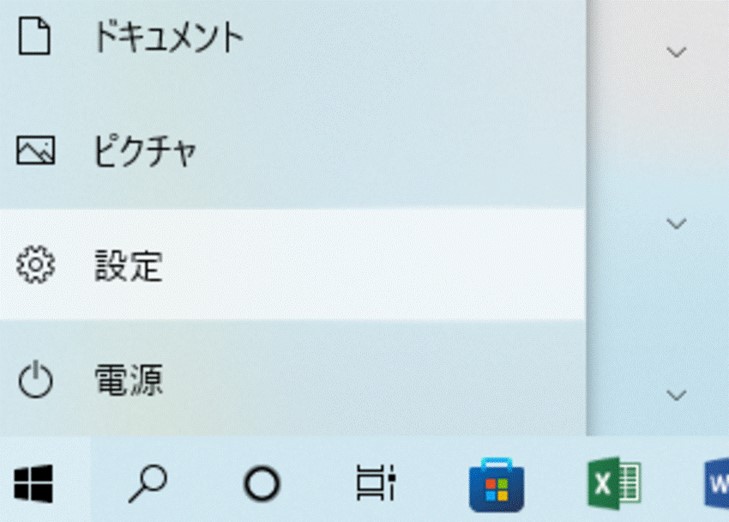
手順3.「アプリ」を選択する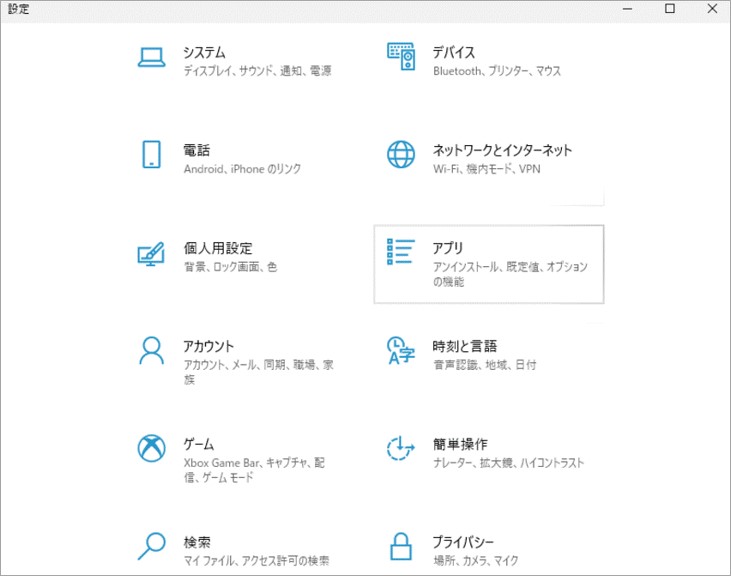
手順4.アプリ一覧より、「LINE」アプリを探し選択する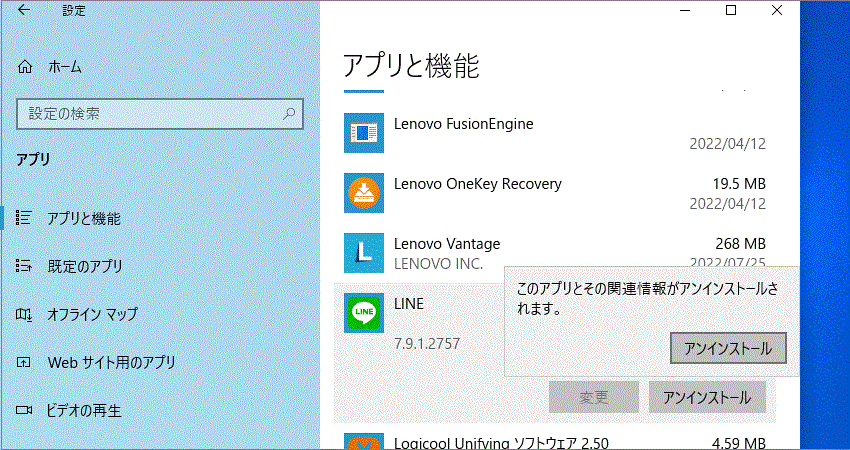
手順5.「アンインストール」を選択し、しばらく待つと完了する
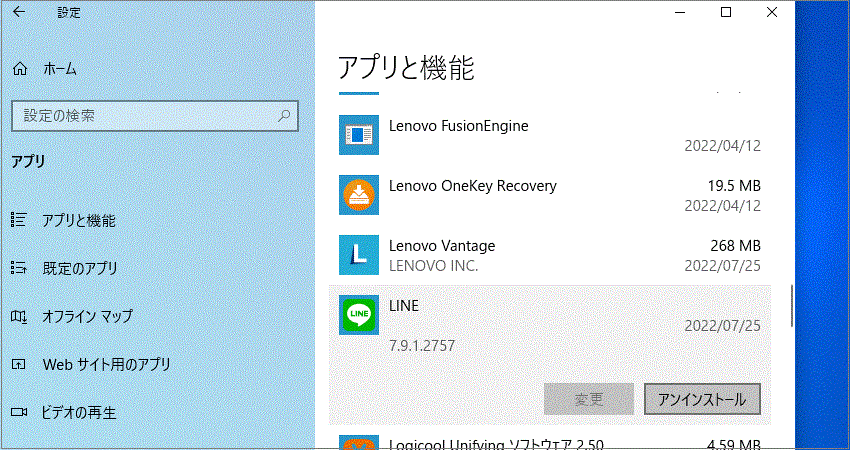
WindowsOSと同じく、非常に高い人気を誇るmacOS。ここではMacのパソコンでLINEをアンインストールする方法を2つ紹介します。はじめにダウンロードした方法で、アンインストールする手順が異なります。
また、紹介例は最新macOS「macOS Monterey」を使った方法です。しかしある程度の旧バージョンでも操作手順に違いはないため、安心してアンインストールしましょう。
App StoreからLINEをダウンロードした場合、アンインストール方法は非常にシンプルで簡単です。マウス操作一つで、すぐにLINEをアンインストールできます。
この方法を知っていれば、ほかのアプリにも応用が可能です。容易にアンインストールできるため、普段のダウンロード方法はApp Storeから実行することをおすすめします。App StoreからダウンロードしたLINEをアンインストールする方法は、以下の手順です。
手順1.デスクトップ画面のDockから「Launchpad」を選択する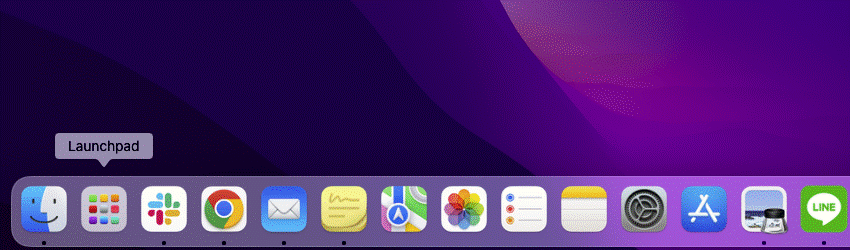
手順2.「LINE」アプリにカーソルをあわせ、左クリックを長押しする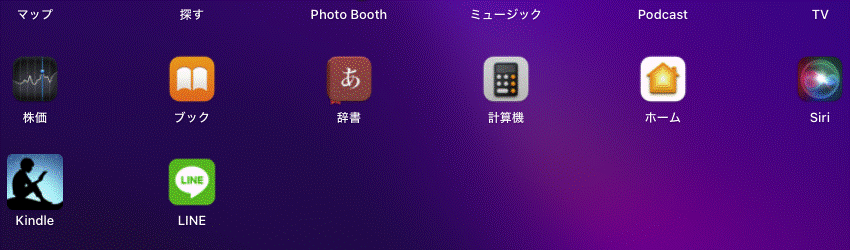
手順3.アイコンが震えると左上に「×(バツマーク)」されるため、選択すると完了する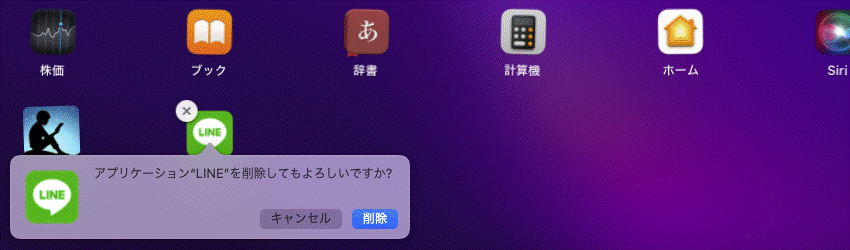
インターネットからLINEをダウンロードした場合、アプリの保存場所を把握していなければアンインストールできません。「どこにファイルがあるかわからない」となる人は、アンインストールに苦労します。しかし操作手順は非常にシンプルです。
アプリの検索方法さえ知っていれば、誰でも簡単にアンインストールできます。今回は検索方法も含め、LINEをアンインストールする方法を紹介します。インターネットからダウンロードしたLINEをアンインストールする方法は、以下の手順です。
手順1.デスクトップ画面のDockから「Finder」を選択する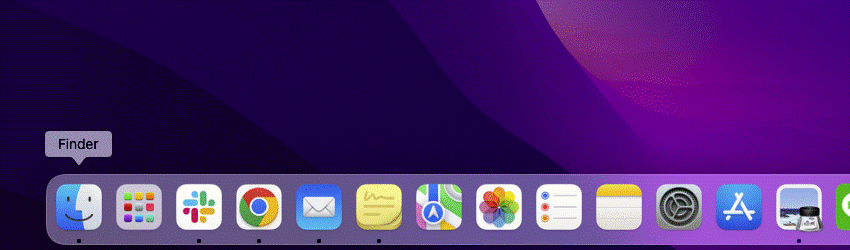
手順2.Finder画面右上の検索ボックスに「LINE」と入力する
※1.アプリ名を変更している場合はその名前を入力する
※2.アプリ名が不明な場合は「アプリ」と入力し、アプリ全体から探す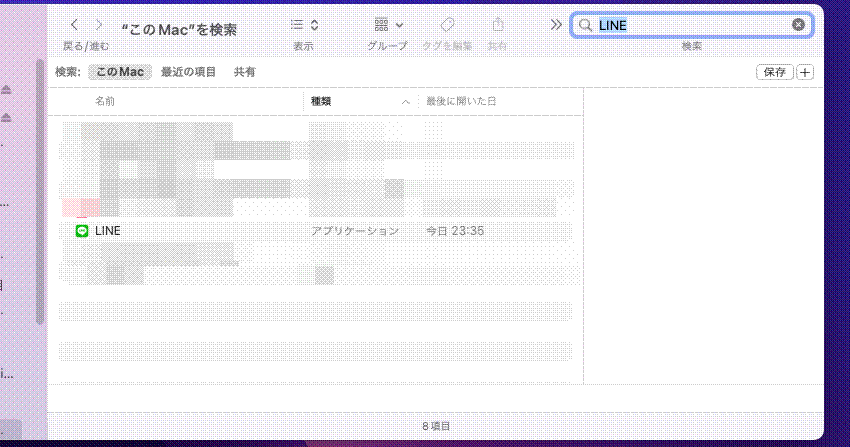
手順3.「LINE」アプリを右クリックし、「ゴミ箱に入れる」を選択すると完了する
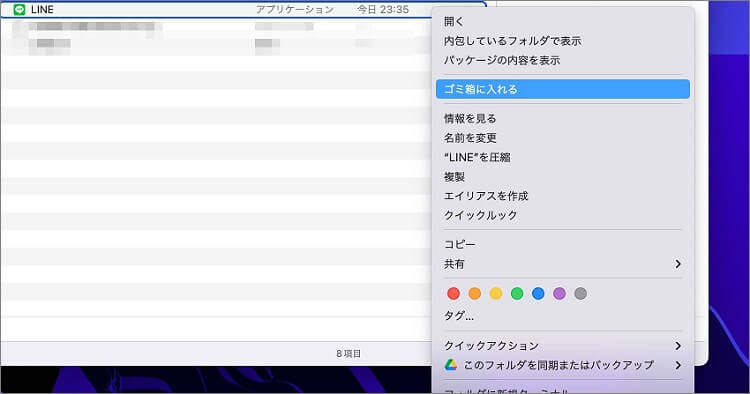
PC版のLINEをアンインストールするときは、データ復元ソフト「Recoverit」を持っておくと便利です。LINEの設定や引き継ぎを忘れたままアンインストールすると、すべてのデータが削除。トーク履歴や購入済みスタンプ、最悪の場合は「友だち」も削除される可能性があります。
もし何も対策せずにデータ削除してしまった場合、簡単にデータを戻せません。そのため泣き寝入りする人もいるでしょう。そこでおすすめするソフトが「Recoverit」です。
「Recoverit」は誰でも簡単にデータを復元できます。ソフト画面と操作方法は、非常にシンプルな設計です。また復元したいファイルはプレビュー画面で選べ、データの取捨選択もできます。操作性と機能性に優れたデータ復元ソフト「Recoverit」を使い、安心してPC版LINEをアンインストールしましょう。
パソコンでRecoveritソフトを起動すると、左側のサイドバーに「HDDやデバイスから復元」が表示されます。ここでは、「場所」タブから特定のファイル・フォルダを選択してください。
スキャンしたいフォルダをクリックすると、選択した場所をスキャンし始めます。

スキャンしたいハードディスクをクリックすれば、スキャンが始まります。
スキャンは数分かかりますが、サイズの大きいファイルが多数存在する場合、数時間かかる場合もあります。

パソコンのデータをスキャンした後、失われたファイル・フォルダがあるかどうかを確認するためにプレビューを行います。その後、復元したいパソコンのファイルにチェックを入れて、「復元する」をクリックすれば完了です!

以上簡単な操作でパソコンから削除してしまった大事なデータが復元・復旧できます。
また、このソフトを使うことで、パソコンの復元だけではなく、外付けHDDの復旧、USBデータ復元やフォーマット復元などにも幅広く対応しています。ぜひお試しください。


コンパクトフラッシュ(CFカード)のデータ復旧方法を徹底解説!コンパクトフラッシュ データ復旧に役立つツールや手順を紹介し、失われたデータを安全に復元する方法を学びましょう。 ...
Microsoft StoreはWindowsの重要なコンポーネントであり、アプリのインストールやアップデートに欠かせない存在ですが、時折開かないという問題が発生することがあります。本記事では、Microsoft Storeが開かない現象について、その原因と対処法を徹底的に解説します。 ...
Twitterは日常生活で頻繁に利用されるSNSの一つですが、アプリのキャッシュが増えることでデータ容量が圧迫されることがあります。この問題を解決するために、Twitterキャッシュを削除するスマートな方法をご紹介します。 ...
内野 博
編集長